Крайт: Парфюмерия. Beauty. Создание свойств торговых предложений (SKU).
-----------------------------------------------------------------------------------------------------------------------------------
Инструкция подходит к решениям "Крайт: Косметика. Beauty" и "Крайт: Парфюмерия.Beauty"
-----------------------------------------------------------------------------------------------------------------------------------
Добавление свойства торговых предложений (SKU) можно разделить на 3 этапа:
1. Создание нового свойства торговых предложений.
2. Добавление нового свойства к торговому предложению.
3. Добавление нового свойства в настройки компонента каталога.
1. Для того, чтобы создать новое свойство, по которому будет происходить отбор торговых предложений (SKU) необходимо пройти по пути Магазин - Каталог продукции - Свойства торговых предложений. И нажать на кнопку "Добавить свойство".
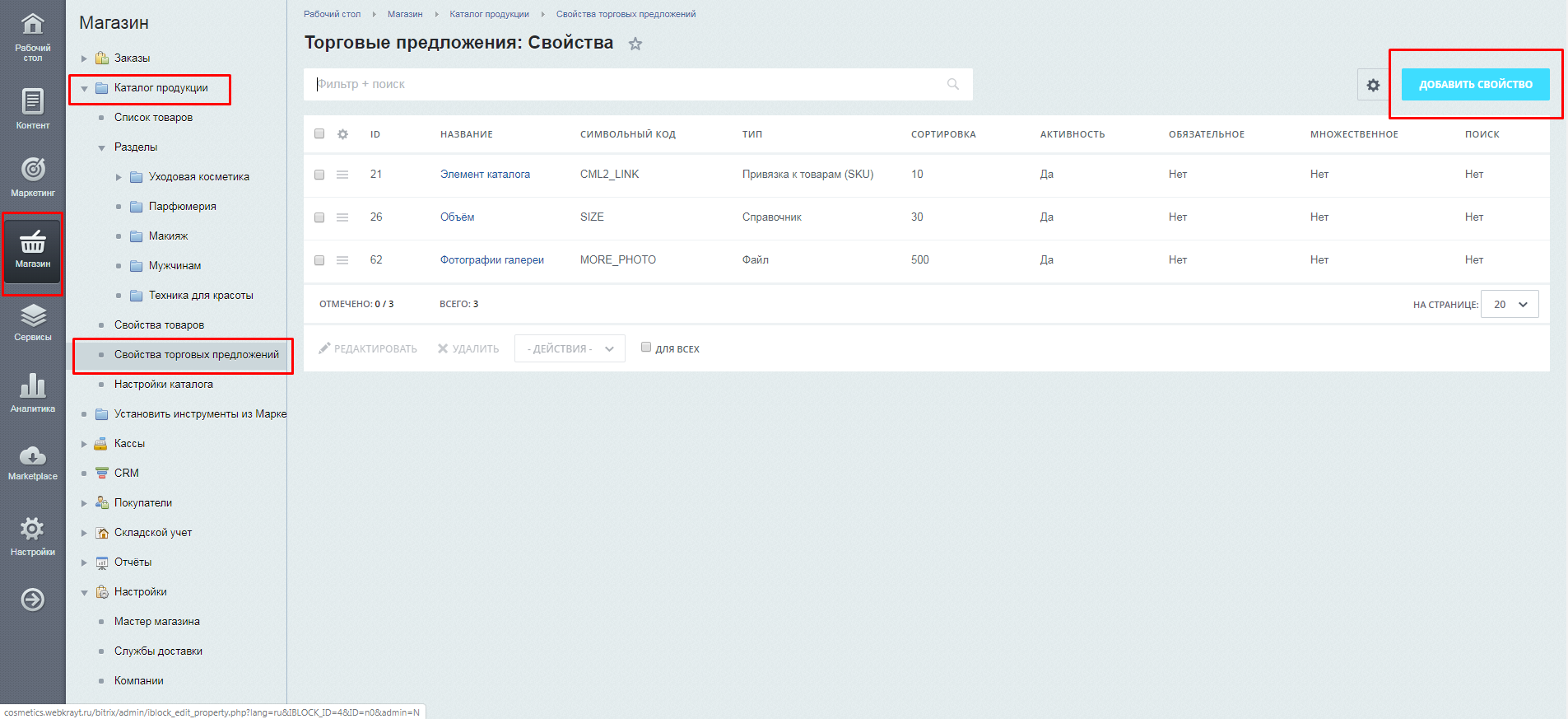
(ВАЖНО: Торговые предложения работают только с типом "Список" и "Справочник")
Если ваши товары отличаются текстовым параметром (например, объем 20мл, 30мл и тд.) целесообразно выбирать тип "Список". Если цветом, то лучше выбрать тип "Справочник". В его настройках можно загрузить изображение.
Рассмотрим сначала процесс создания свойства с типом "Список".
На открывшейся странице выбираем тип свойства "Список".
Выставляем параметры как на скриншоте:
- Тип Список
- Активность
- Сортировка
- Название
- Символьный код
- Значение участвует в поиске
- Выводить на странице списка элементов поле для фильтрации по этому свойству
- Показывать на странице редактирования элемента
- Показывать в умном фильтре.
- Значения списка (Именно значения из этого списка будут отображаться при изменении этой характеристики в карточке товара).
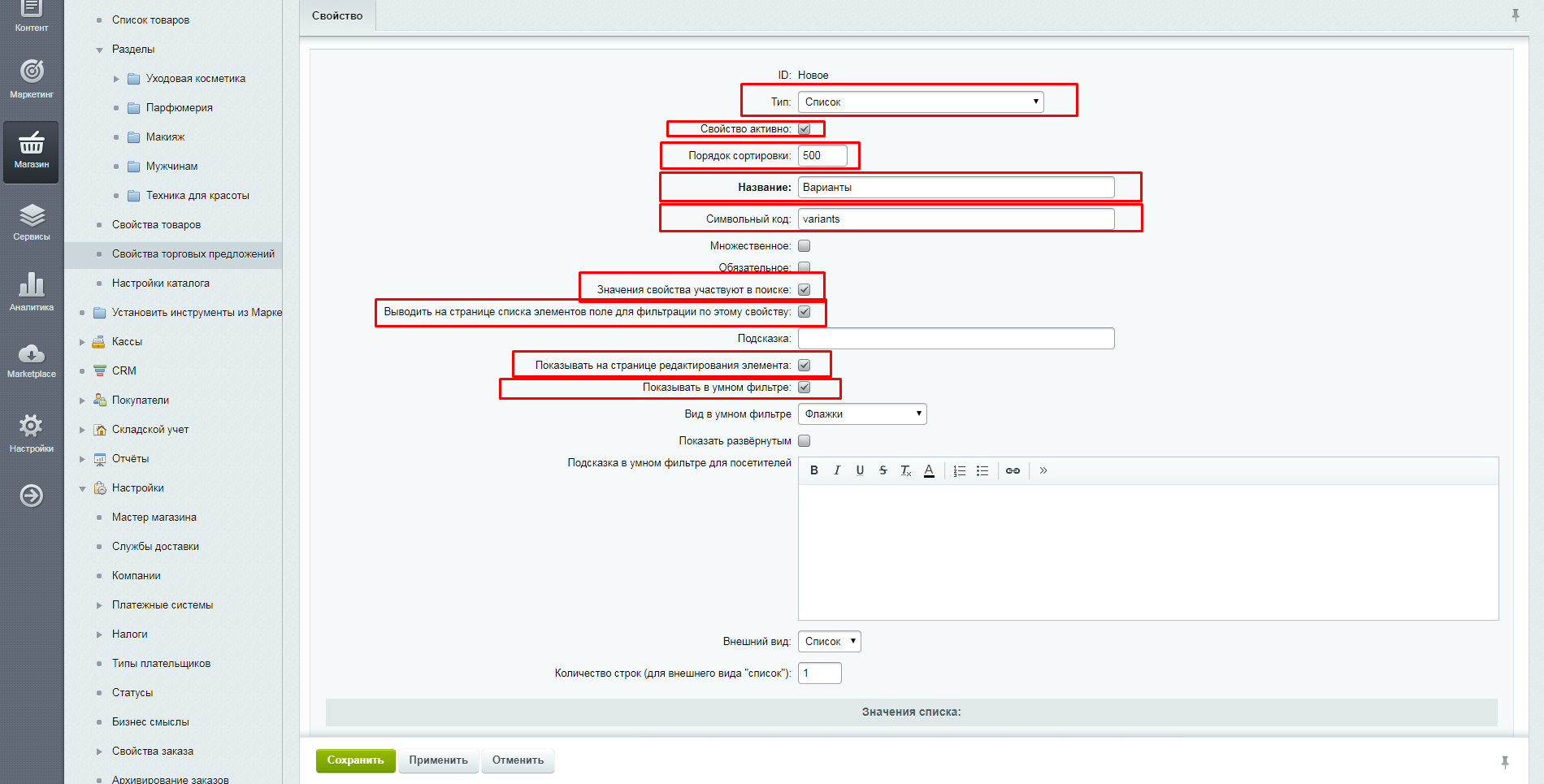
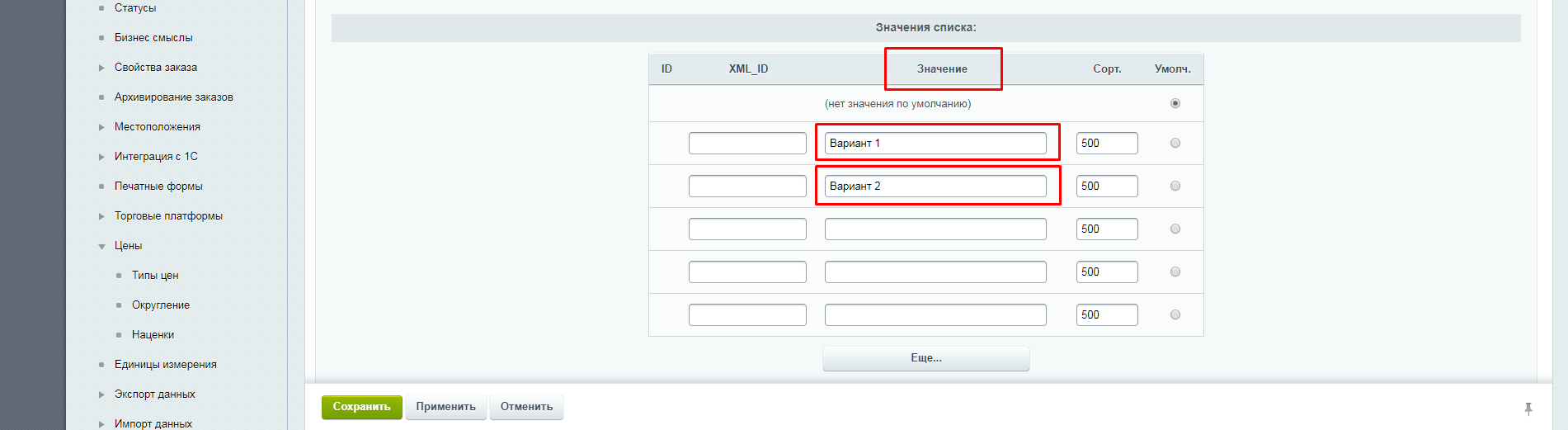
Нажимаем "Сохранить" и на этом первый этап закончен.
2. Переходим в любой товар по пути Контент - Каталог - Каталог продукции - Элементы и заходим в редактирование товара.
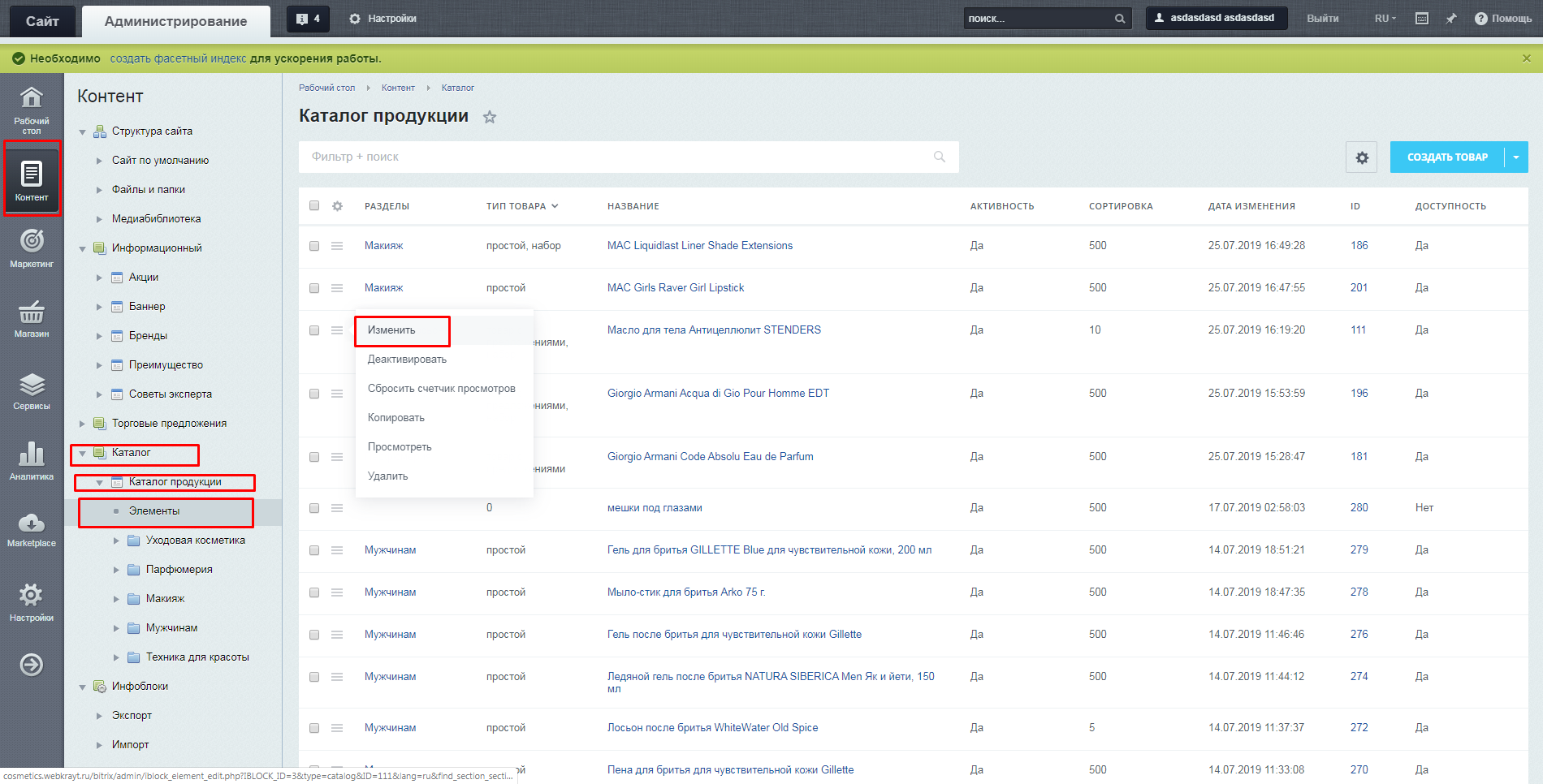
В верхнем правом углу необходимо поменять тип товара на "Товар с торговыми предложениями"
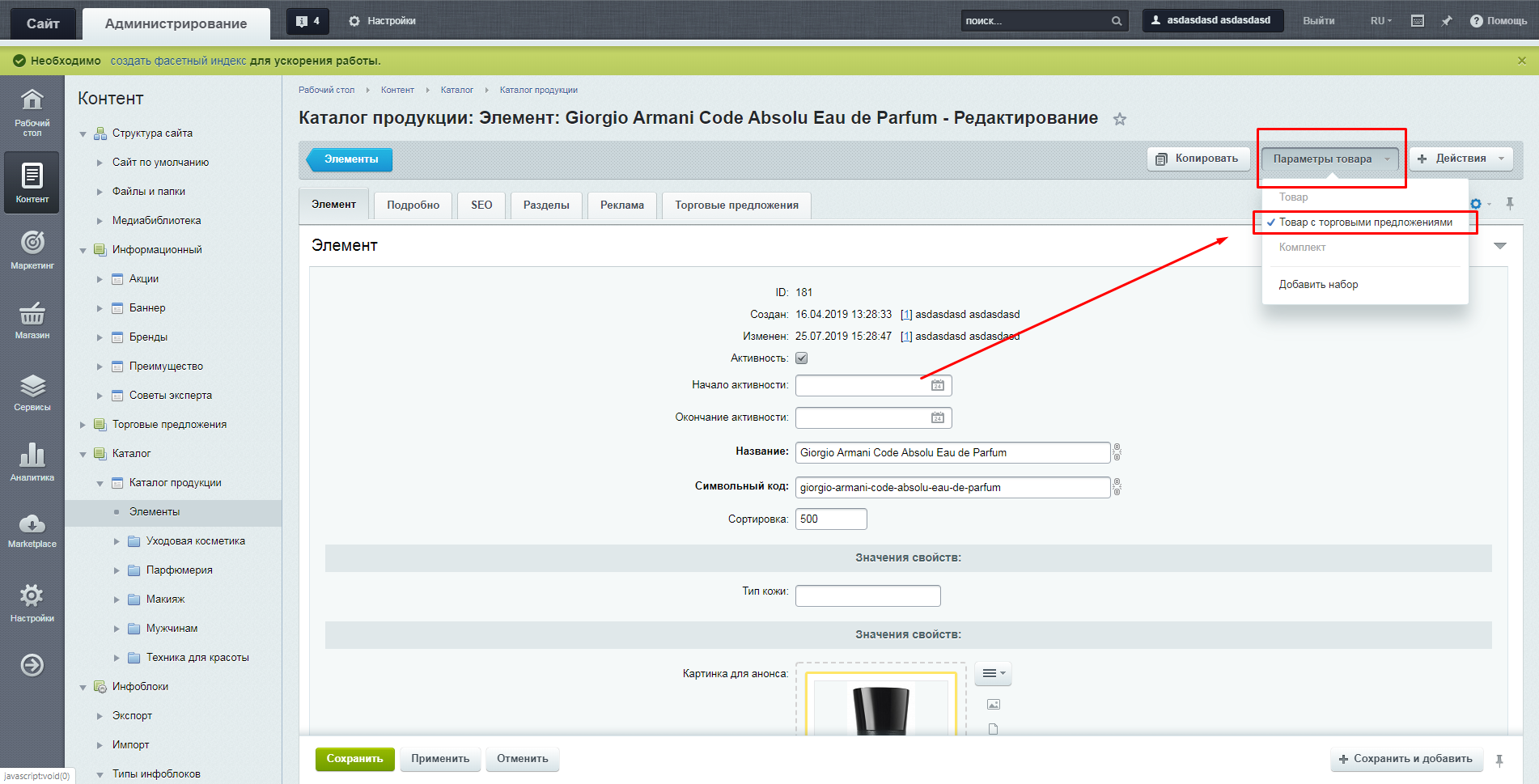
У нас появляется новая вкладка "Торговые предложения", переходим на неё и создаем торговые предложения.
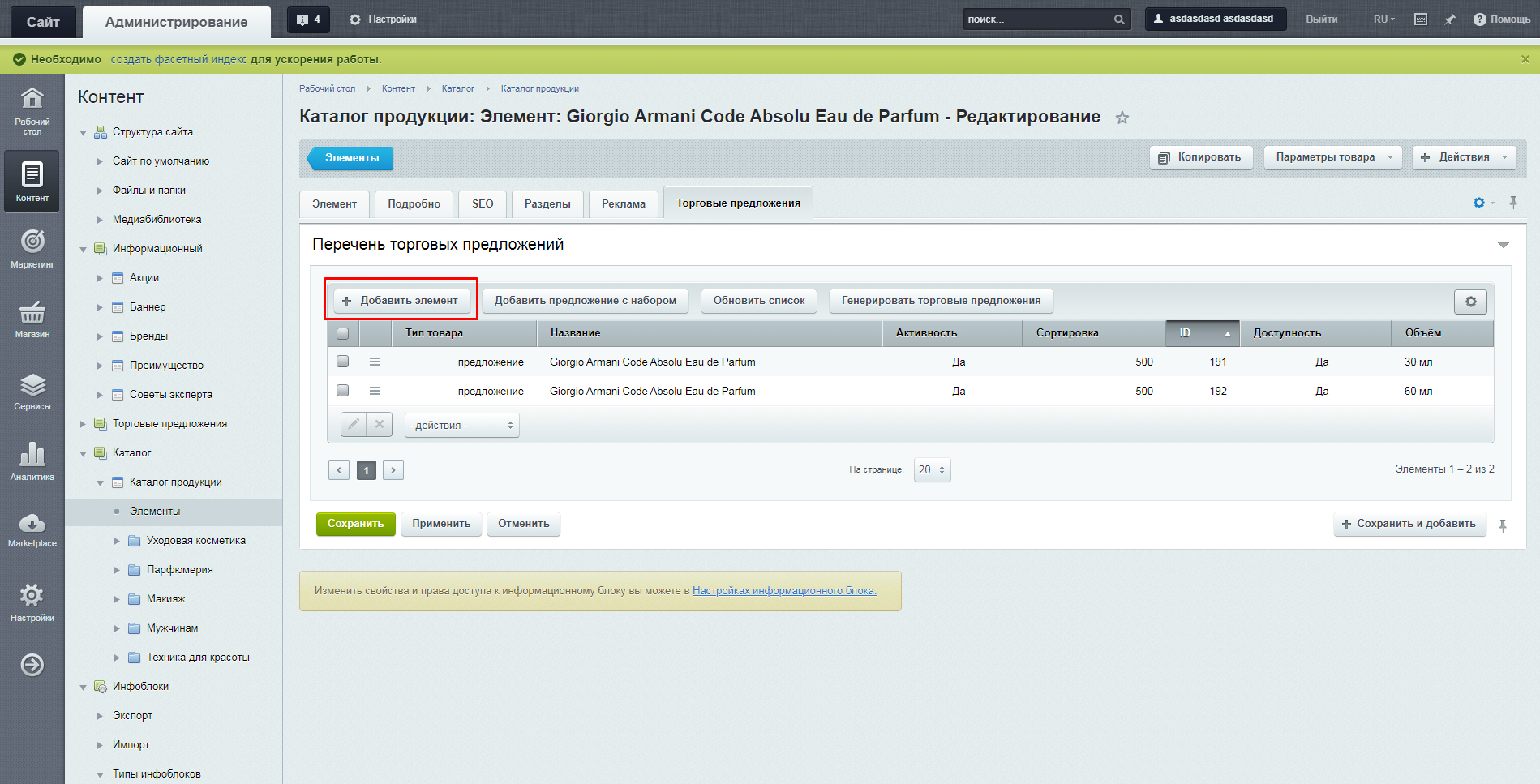
Нажимая на кнопка "Добавить элемент" открывается окно, в котором необходимо нажать на шестеренку, потом на кнопку "Настройки".
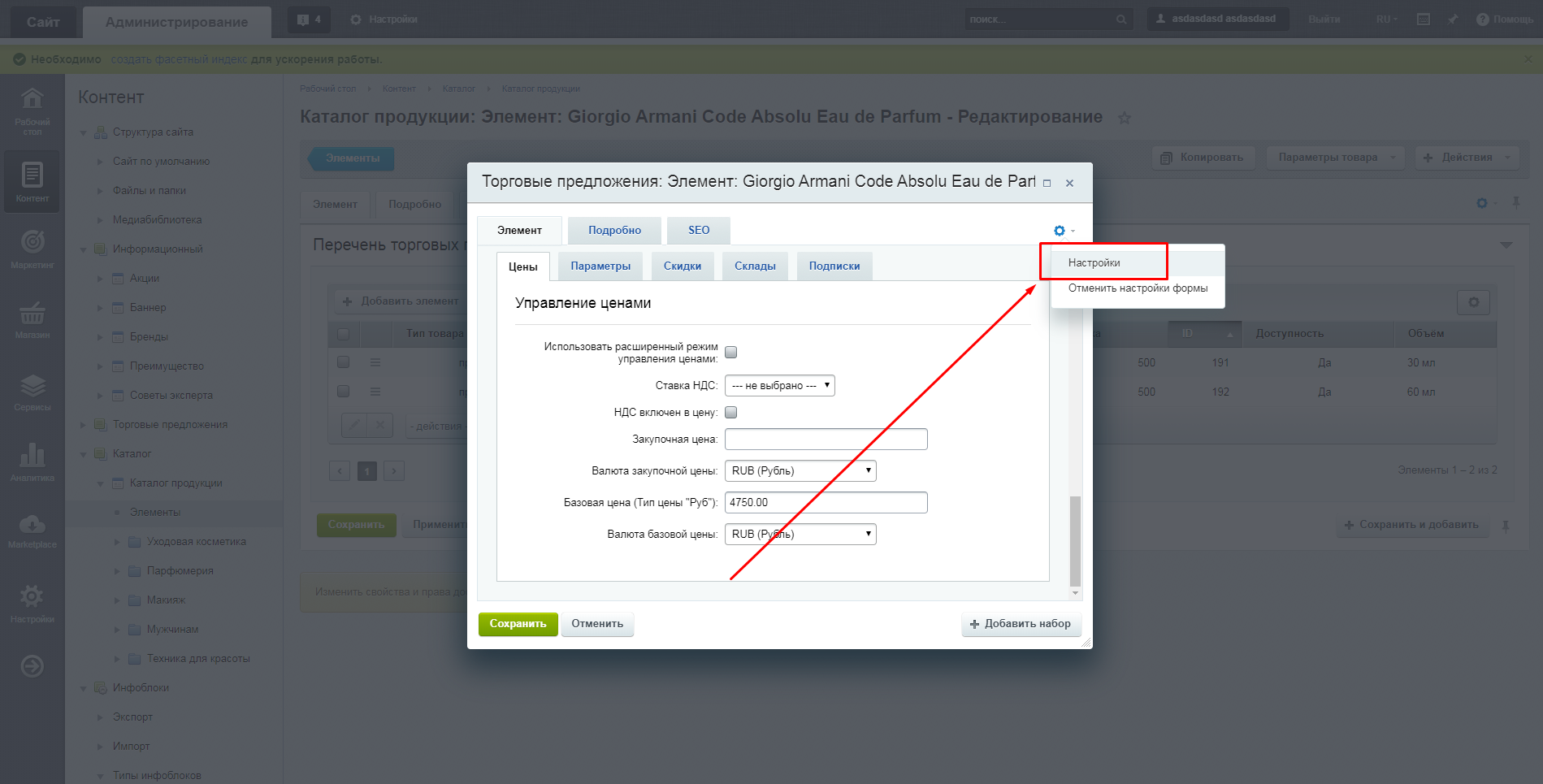
В открывшемся окне нажмите на "Элемент" в первом окне и "Элемент" во втором, далее нажмите на созданное нами свойство "Варианты" в нижнем левом окне, затем на стрелку переноса и сохранить.
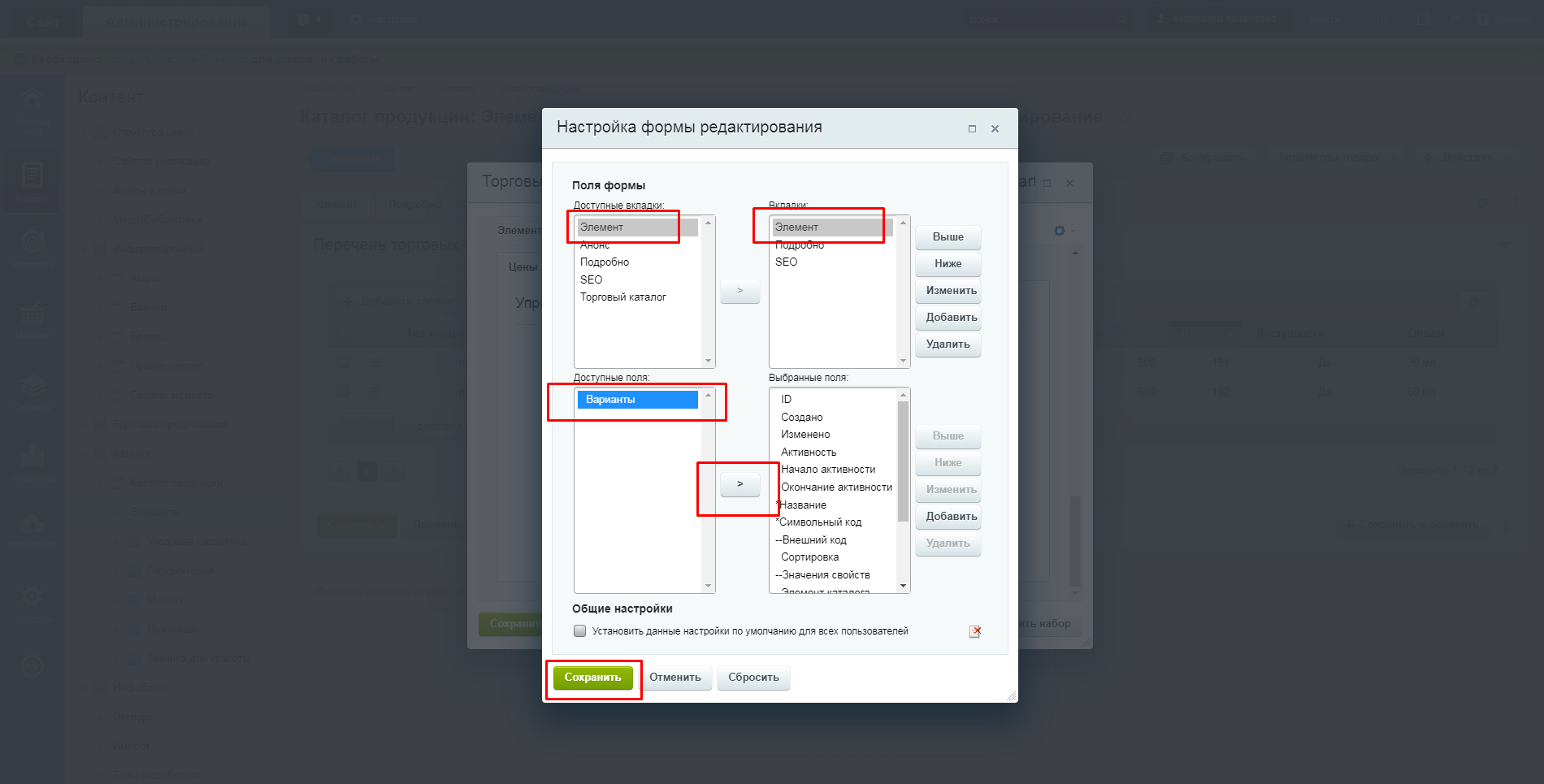
После этого в окне создания торгового предложения у нас появится возможность выбирать новое свойство.
Выбираем нужный параметр и нажимаем сохранить.
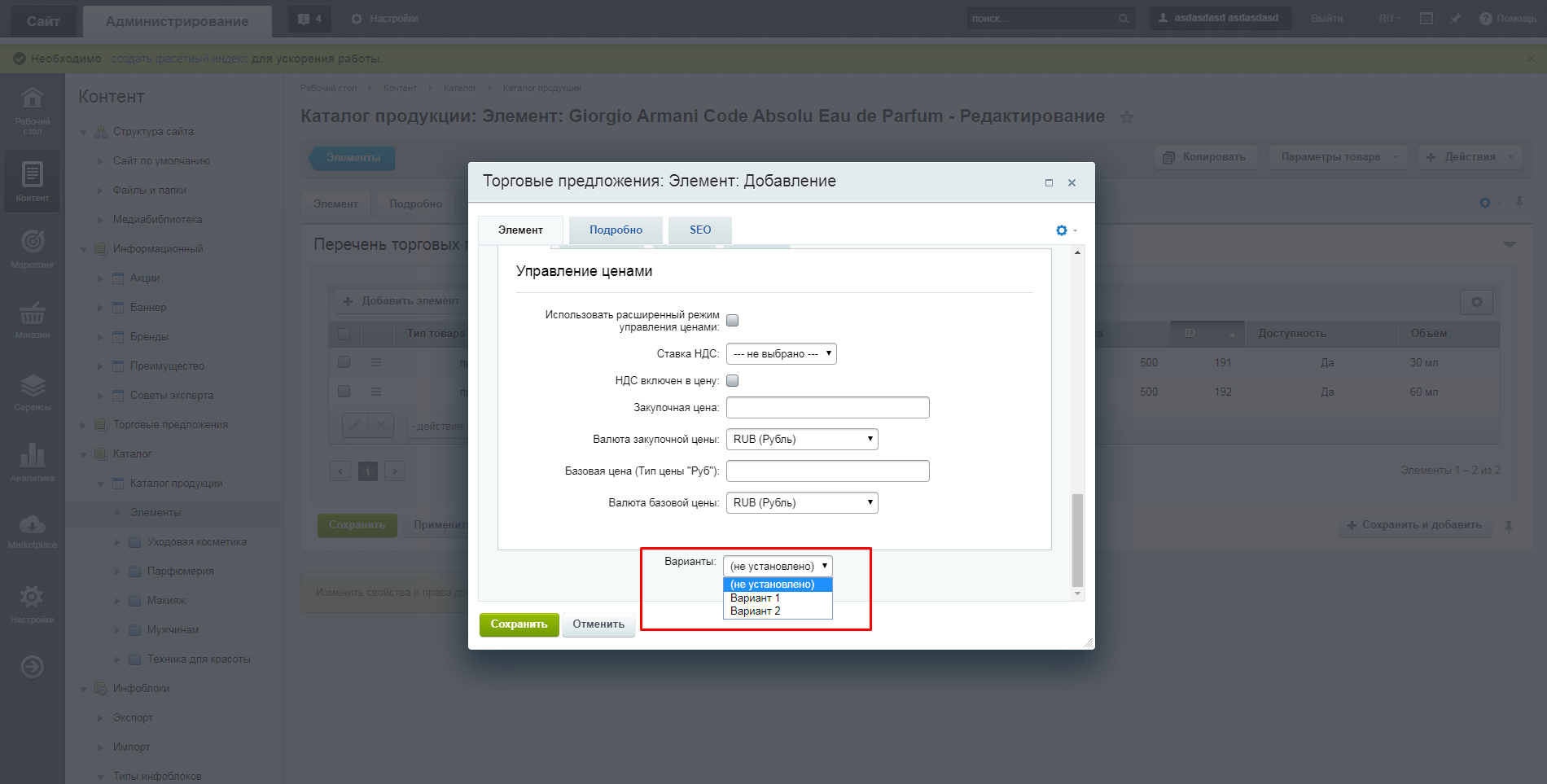
Не забываем указать стоимость во вкладке "Торговый каталог".
Создаем ещё несколько торговых предложений с другими параметрами и нажимаем сохранить.
На этом второй этап закончен. Переходим к третьему.
3. Заходим в публичную часть сайта на страницу карточки нашего товара. Включаем "Режим правки", наводимся на карточку товара и нажимаем на всплывающую шестеренку. Таким образом мы попадаем в настройки компонента каталога.
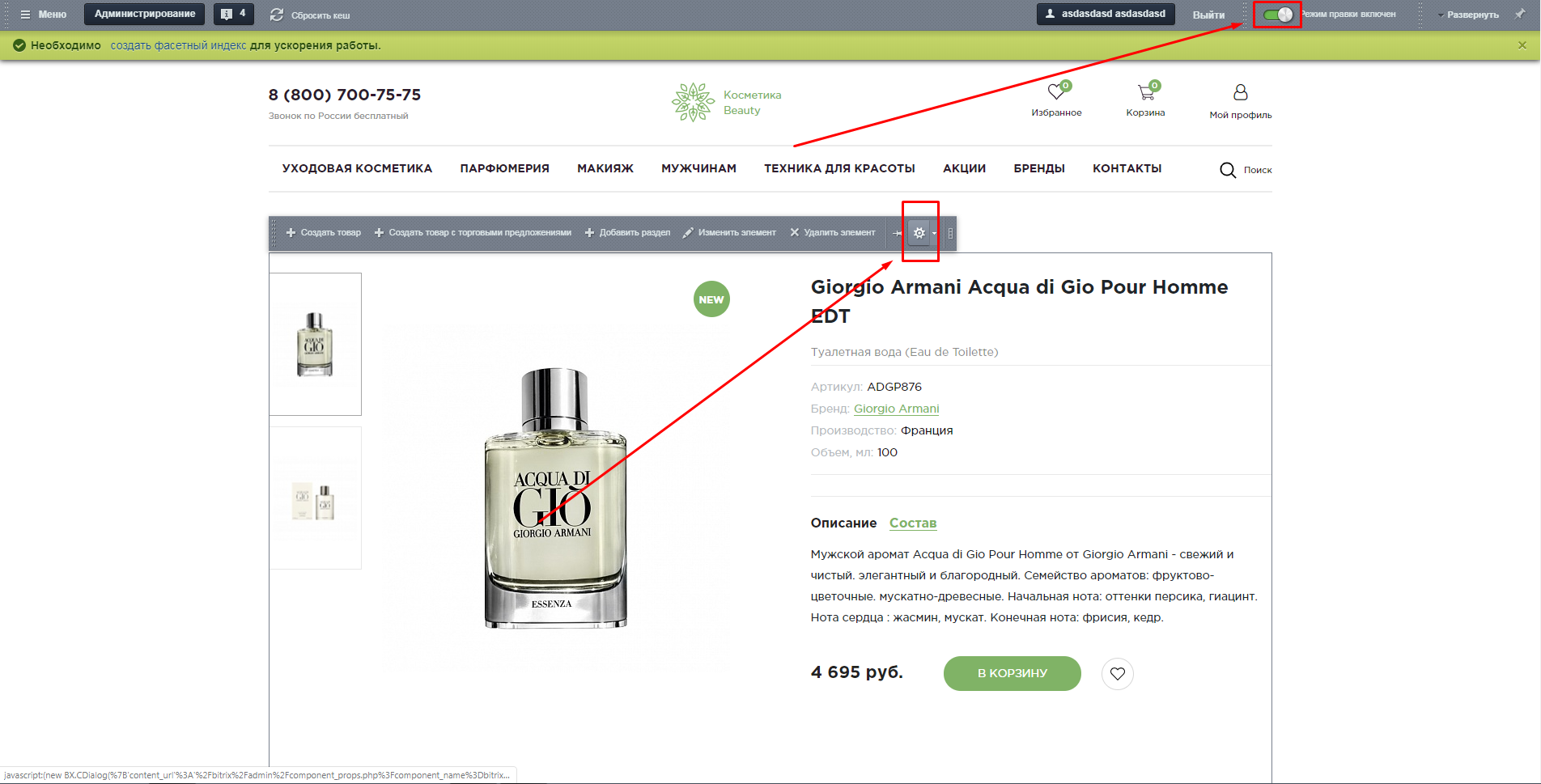
В открывшемся окне переходим в раздел "Настройки детального просмотра", находим поле "Свойства предложений" и выделяем в списке новое свойство. (ВАЖНО: Чтобы выбор нового свойства не отменил выделение всех предыдущих, необходимо кликать мышкой с зажатой клавишей CTRL)
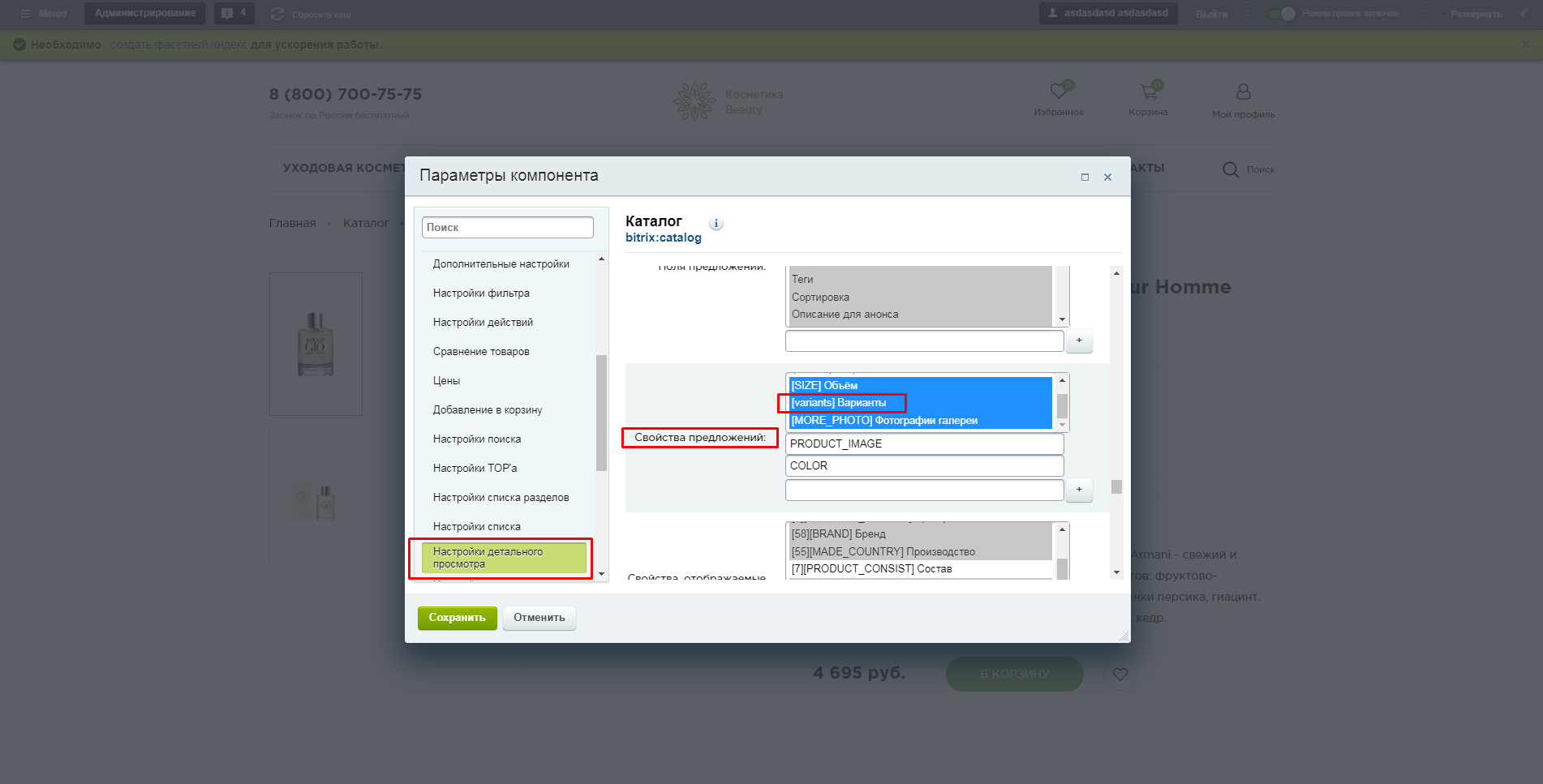
Не выходя из этого меню находим раздел "Внешний вид" в нём поле "Свойства для отбора предложений" и выбираем наше свойство.
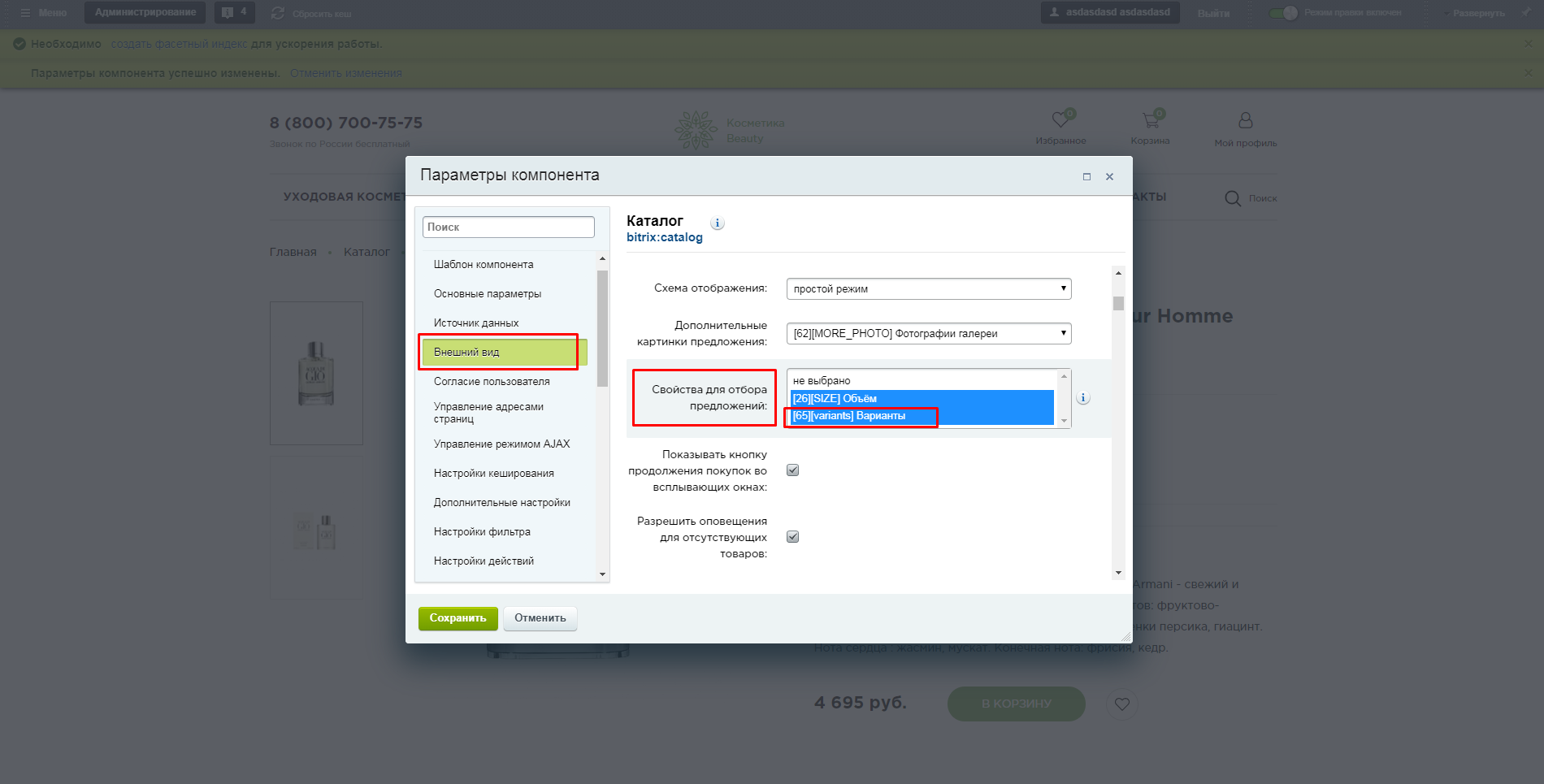
Далее нажимаем "Сохранить", страница перезагрузится, торговые предложения появились в карточке.
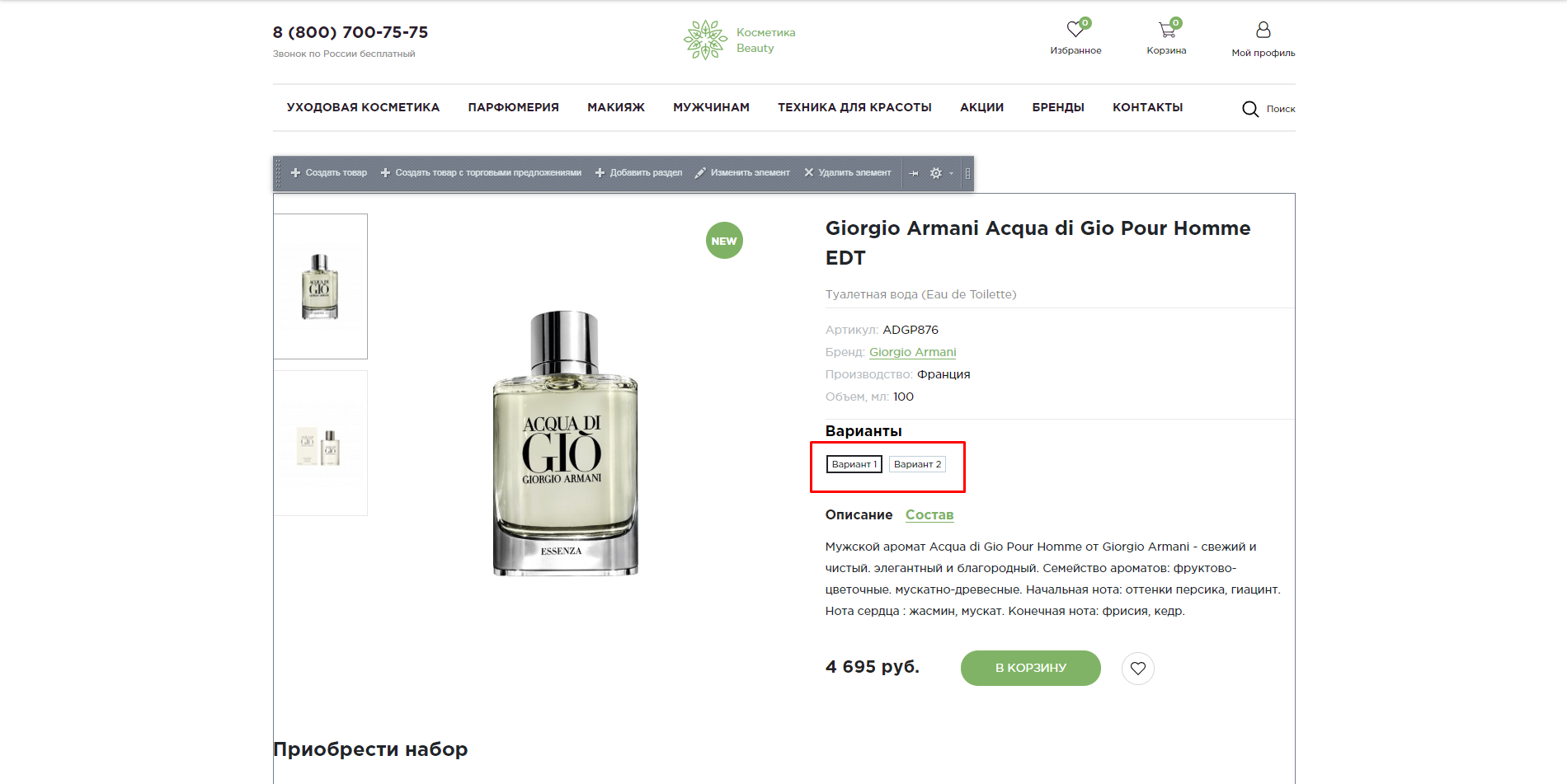
Итак, время рассмотреть процесс создания свойства с типом "Справочник". К счастью, алгоритм абсолютно идентичный за исключением самого первого шага создания свойства. В описанном выше пути Магазин - Каталог продукции - Свойства торговых предложений. Мы создаем свойства, в настройках которого меняем тип на "Справочник", и у нас открывается снизу дополнительные поля для заполнения.
Необходимо заполнить название нового справочника (рекомендуется использовать латинские буквы без пробелов), названия вариантов свойства (например, у нас есть зеленый и красный товар), загрузить к каждому варианту изображение (рекомендуется использовать изображение с разрешением не больше 30х30 пикселей, формат .jpg.
И нажать сохранить.
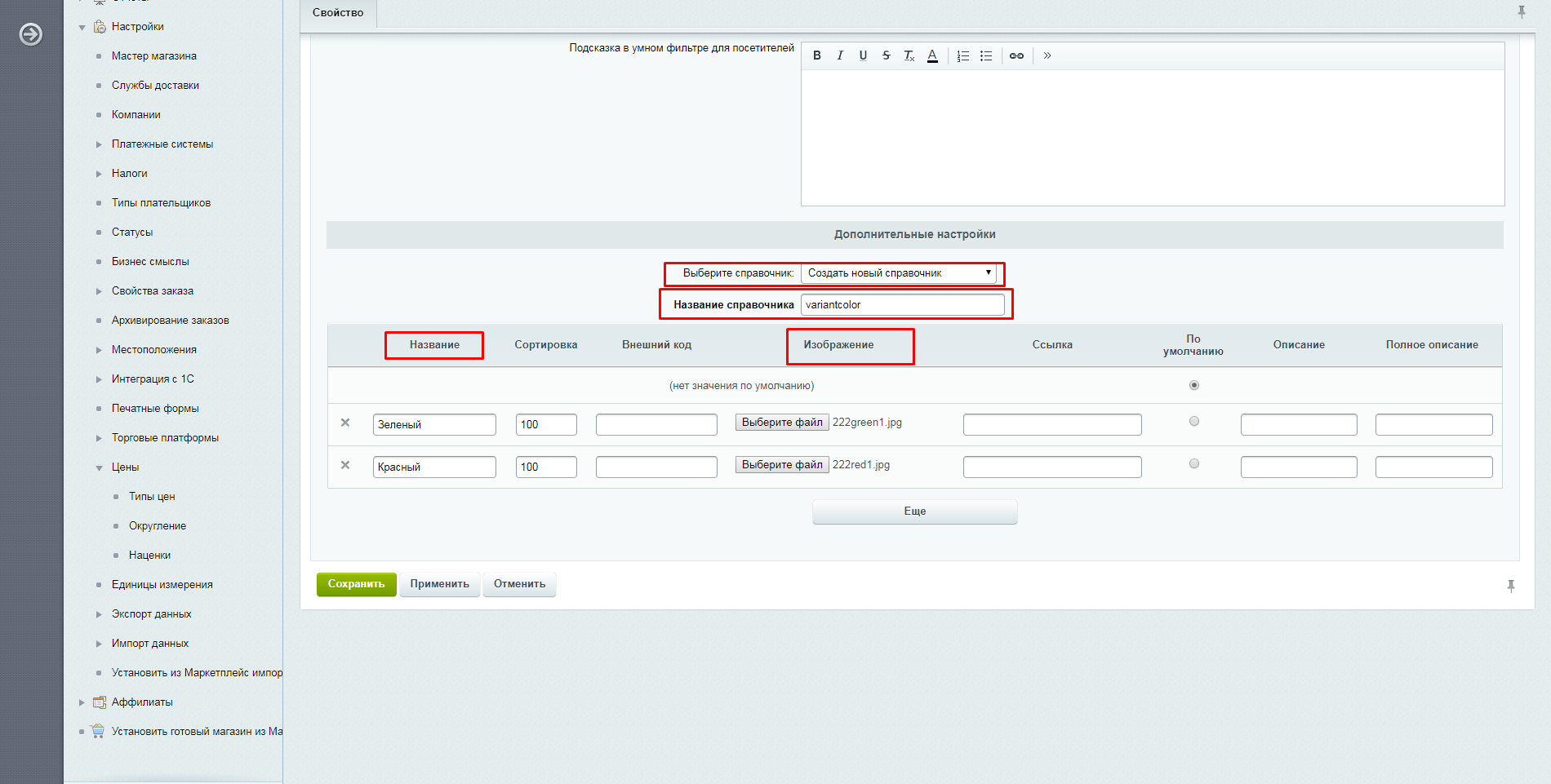
Далее повторяем шаги №2 и №3 из первой части статьи. Результатом должно получится отображение двух торговых предложений - зеленого и красного.
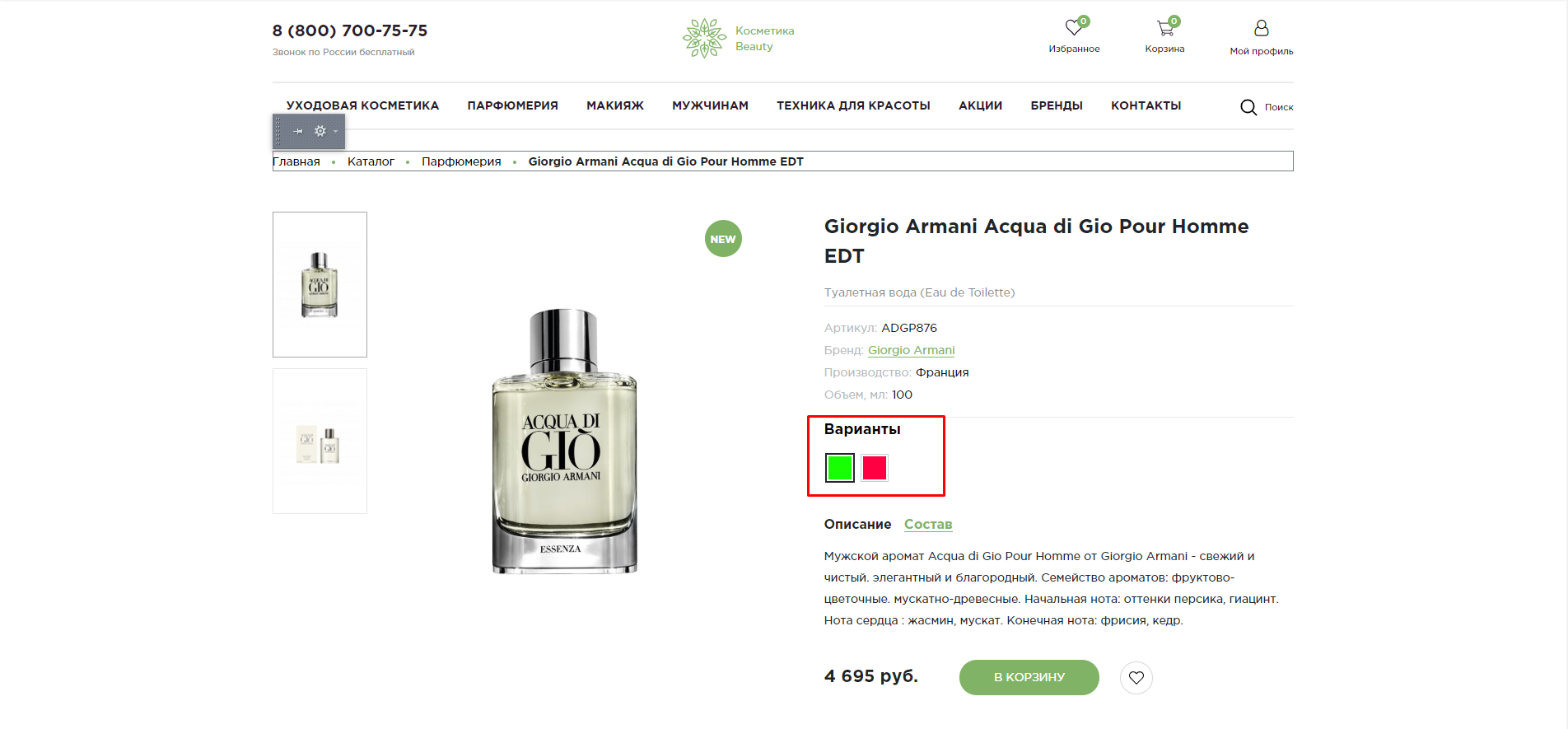
Готово :)
Эта инструкция оказалась полезна?